[Guida completa] Come sincronizzare la musica di iPhone su iTunes
iTunes è considerato uno dei più utiliapp nella storia di Apple. Questa app è stata sviluppata da sviluppatori certificati Apple per migliorare l'esperienza di iDevice. La sincronizzazione della musica è una delle tante funzioni di questa rinomata app. Sebbene l'app abbia molti usi, ancora la libreria di iTunes e il trasferimento manuale sono le funzioni più famose dell'app. Quindi, se non vedi l'ora di farlo sincronizzare la musica da iPhone a iTunes, tutti i dettagli di cui hai bisogno sono menzionati di seguito. Quindi iniziamo.
- Modo 1: come sincronizzare la musica da iPhone a iTunes
- Modo 2: come trasferire musica da iPhone a iTunes in 1 clic
- Modo 3: come sincronizzare la musica da iPhone al computer tramite iCloud Music Library
Modo 1: come sincronizzare la musica da iPhone a iTunes
iTunes è una delle app più comuni utilizzate daquasi tutti gli utenti iPhone o Apple. L'app ti aiuta a sincronizzare musica, video, foto, testi ecc. Dopo aver sincronizzato i dati con iTunes, puoi accedere a tali dati da qualsiasi iDevice di tua scelta. Puoi anche trasferire manualmente i dati anche tramite iTunes. Questo metodo manuale viene generalmente utilizzato per trasferire la musica acquistata. Quindi, ecco come sincronizzare manualmente la musica da iPhone a iTunes:
1. Installa e avvia l'ultima iTunes sul tuo PC
2. Collega l'iPhone al computer tramite USB.
3. Passare a "File" e quindi a "Dispositivi".
4. Infine, scegli l'opzione "Trasferisci acquisti dal tuo iPhone". La musica inizierà a essere trasferita automaticamente.

5. Passare a "Aggiunti di recente" per scaricare la musica ogni volta che lo si desidera.
Sfortunatamente, il principale svantaggio di questoil metodo è che iTunes supporta solo la musica scaricata da iTunes Store o Apple Music. Non supporta app di terze parti, musica scaricata e non acquistata.
Modo 2: come trasferire musica da iPhone a iTunes in 1 clic
Se vuoi conoscere il modo più semplice per trasferiremusica da iPhone a iTunes, senza dubbio, è https://www.tenorshare.com/products/icarefone.html. È un programma di trasferimento professionale che può prendersi cura di qualsiasi tipo di trasferimento di musica dal tuo iPhone al computer senza l'aiuto di software o app come iTunes. È supportato su Windows e Mac. Che si tratti di musica scaricata, acquistata o anche non acquistata, ti coprirà in tutto. E tutto questo senza alcuna restrizione e Wi-Fi! Ecco come utilizzare questo fantastico software:
1. Scarica il software Tenorshare iCareFone sul tuo PC / Mac.
2. Installa e avvia il programma e ora usa un cavo USB per collegare il tuo iPhone X / 8/7 / 7Plus / 6 / 6S / 5 / 5S / SE ecc. E PC

3. Vai a "Trasferisci i dispositivi multimediali su iTunes".

4. Tutti i tipi di file multimediali, inclusa la musica del tuo iPhone, saranno recuperati e disponibili per il trasferimento. Seleziona i file che desideri aggiungere a iTunes e premi il pulsante "Trasferisci".
5. Al termine del trasferimento, apri iTunes e tutti i file sono presenti.

Trasferirà tutta la tua musica selezionata in pochissimo tempo! Quindi, ecco come sincronizzare la musica da iPhone al computer utilizzando Tenorshare iCareFone.
Modo 3: come sincronizzare la musica da iPhone al computer tramite iCloud Music Library
iCloud è una delle app più potenti progettatedi Apple e iCloud Music Library fa parte di tale app. Quindi, quando accendi iCloud Music Library puoi accedere facilmente a tutta la tua raccolta musicale su iPhone, iPad, iPod e persino su Mac o PC.
Prima di scoprire come attivare "Libreria musicale iCloud" devi assicurarti di aver effettuato l'accesso a tutti i tuoi dispositivi iDevice utilizzando lo stesso ID Apple che stai utilizzando per l'abbonamento a Music.
Attiva iCloud Music Library su iPhone
Se desideri attivare "Libreria musicale iCloud" sul tuo iPhone, segui le istruzioni seguenti.
1. Vai su "Musica" da "Impostazioni" e tocca "Libreria musicale iCloud" per attivarlo.
2. Prima di attivare la libreria, se sul tuo iPhone sono già presenti file musicali, ti verrà chiesto se desideri conservare quella musica sul telefono.
3. Scegli "Mantieni musica", quindi tutta la musica esistente verrà aggiunta alla Libreria.

Attiva iCloud Music Library su PC o Mac
Su PC Windows:
1. Apri la finestra di iTunes, vai alla barra dei menu in alto a sinistra della finestra e fai clic su Modifica.
2. Tutte le opzioni di Modifica saranno disponibili, selezionare Preferenze.

3. Ora, vai alla scheda Generale e seleziona "Libreria musicale iCloud" per accenderlo.
4. Infine, fai clic su "OK".

Su Mac:
1. Sul Mac, in alto a sinistra sullo schermo, vedrai iTunes. Cliccaci sopra e seleziona Preferenze.
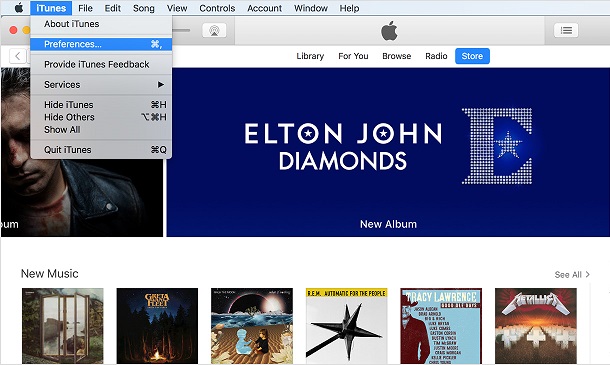
2. Allo stesso modo, nella scheda Generale seleziona iCloud Music Library per attivarlo.
3. Quindi fare clic su OK.
Ora dopo aver attivato iCloud Music Library sul tuoiPhone e PC tutti i tuoi brani verranno sincronizzati con iTunes se il tuo iPhone e PC sono collegati alla stessa rete Wi-Fi. Ora, puoi facilmente fare clic sull'icona iCloud visibile nella finestra di iTunes e scaricare i brani sincronizzati. Ecco come sincronizzare i brani da iPhone a iTunes utilizzando iCloud Music Library.
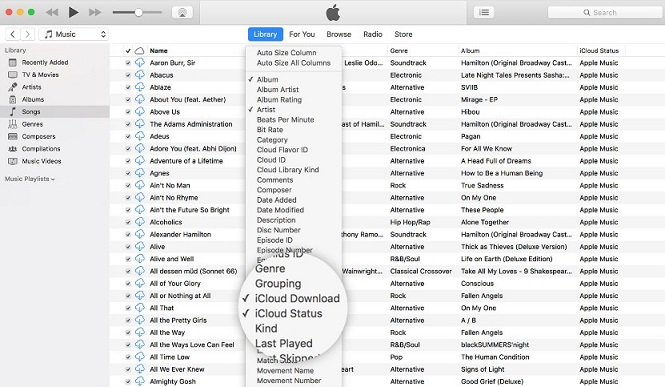
Tuttavia, ci sono alcuni svantaggi quando si utilizza iCloud Music Library ...
- Prima di tutto, stai usando lo stesso ID Apple per ogni dispositivo che è molto rischioso.
- La velocità di download da iTunes è molto lenta.
- Il processo non è sempre molto stabile; potrebbero mancare alcune canzoni.
- Infine, se la libreria musicale iCloud viene comunque disattivata, tutta la musica scaricata verrà eliminata.
Quindi, in questo articolo, abbiamo elencato i 3 piùmodi efficaci su come sincronizzare la musica da iPhone a iTunes sul computer. Ognuno di questi metodi ha i suoi svantaggi e funziona con musica specifica come nel caso di iTunes, dove gestisce solo musica acquistata e cose correlate. Tuttavia, questi metodi sono praticabili e faranno il lavoro per te. Ma se desideri un'esperienza senza mal di testa durante il trasferimento di musica, scegli il versatile software Tenorshare iCareFone. È semplicemente il miglior software di terze parti che può semplificarti la vita.
Se ti piace questo articolo, condividi e commenta qui sotto !!




![[Risolto] Come trasferire musica da PC / Mac a nuovo iPhone 8/8 Plus](/images/ios-file-transfer/solved-how-to-transfer-music-from-pcmac-to-new-iphone-88-plus.jpg)




